Photoshop 8.01更换证件照背景教程
选取一张电子版证件照,使用photoshop 8.01进行处理。首先抠图,接着新建空白图层并填充所需背景颜色,最后合并图层,即可完成证件照制作。
1、 准备一张证件照,例如从网络上找到的任意照片。

2、 使用Photoshop 8.01打开该照片,并复制图层以便操作,这样可以避免原始图片丢失。

3、 在进行人物抠图时,考虑到图像背景不是单一颜色,可以利用套索工具选中不需要的部分并通过Delete键删除,此过程可重复执行直到满意为止。操作过程中可以通过鼠标滚轮或使用Ctrl++ 和 Ctrl+- 快捷键来放大和缩小视图,从而更精确地选择目标区域。
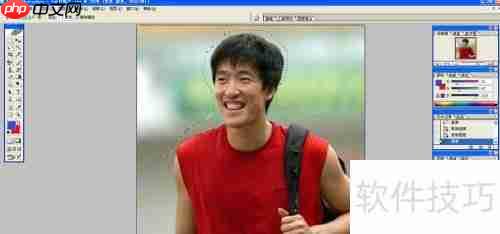
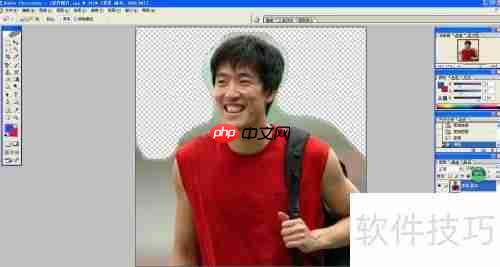
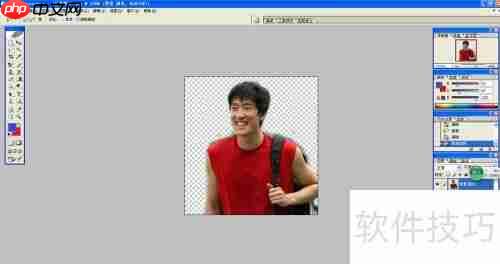
4、 细化抠图工作,确保达到理想效果。使用Photoshop中的魔术棒工具选中边缘粗糙的地方逐步清除,直至符合要求。

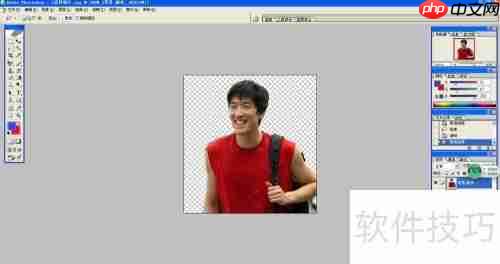
5、 点击图层面板底部的新建按钮,创建一个新的空白图层。

6、 创建新空白图层后,点击编辑菜单中的填充选项,选择一种颜色作为背景色,比如红色。
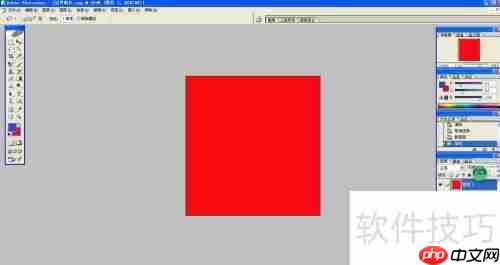
7、 把红色背景图层移动到已经抠图的图层之上,并固定位置不变,这样就完成了照片背景色的更换。同样的方法也可以用来将背景换成蓝色。
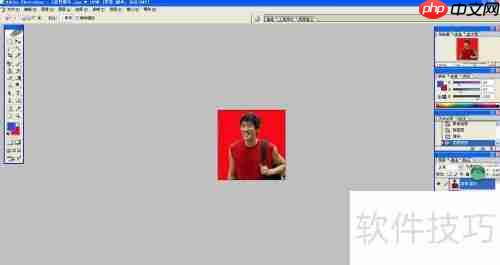
以上就是Photoshop 8.01更换证件照背景教程的详细内容!
文章作者:磁力搜索
文章标题:Photoshop 8.01更换证件照背景教程
文章链接:https://www.onehaoka.com/3822.html
本站所有文章除特别声明外,均采用 CC BY-NC-SA 4.0 许可协议,转载请注明来自磁力搜索 !
文章标题:Photoshop 8.01更换证件照背景教程
文章链接:https://www.onehaoka.com/3822.html
本站所有文章除特别声明外,均采用 CC BY-NC-SA 4.0 许可协议,转载请注明来自磁力搜索 !